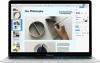Você também pode transferir fotos de seu telefone celular para usar no porta-retratos.
Crédito da imagem: HugoGmez / iStock / Getty Images
Os porta-retratos digitais permitem que você exiba várias fotos como uma apresentação de slides ou exiba uma única foto por um longo período de tempo. Esteja você usando uma marca Pandigital ou outra marca, o primeiro passo é colocar essas fotos em um dispositivo de memória. Se você salvou suas fotos no cartão de memória da câmera, simplesmente remova o cartão da câmera e certifique-se de que o cartão é compatível com a sua moldura. Cartões SD, selecione cartões Compact Flash, Cartões MultiMedia e várias versões de cartões de memória são normalmente compatíveis. Se sua câmera salva fotos em um disco rígido ou se você já tem fotos salvas em seu computador, deseja usar, você ainda precisará salvá-los em um cartão de memória compatível antes de usá-los na foto quadro.
Transferir fotos do disco rígido
Passo 1
Conecte sua câmera ao computador usando o cabo conector do computador.
Vídeo do dia
Passo 2
Abra o aplicativo "Fotos" do seu sistema operacional Windows 8.
etapa 3
Deslize de baixo para cima na tela ou clique com o botão direito se estiver usando um mouse.
Passo 4
Selecione “Importar”.
Etapa 5
Selecione o disco rígido da câmera na lista de dispositivos que aparece.
Etapa 6
Selecione as fotos que deseja importar clicando ou tocando nas fotos, ou importe todas as fotos no disco rígido selecionando "Selecionar tudo." Isso criará um arquivo das fotos que você acabou de importar, que aparecerá entre os arquivos e pastas dentro do Aplicativo de fotos.
Etapa 7
Selecione a nova pasta e selecione “Copiar” ou clique com o botão direito e escolha “Copiar”.
Etapa 8
Insira um stick de memória em sua unidade USB ou um cartão SD no slot de cartão SD do seu computador.
Etapa 9
Deslize para dentro a partir da borda direita da tela para abrir o Explorador de Arquivos ou, se estiver usando um mouse, aponte o cursor em direção ao canto superior direito da tela e mova o cursor para baixo.
Etapa 10
Selecione “Pesquisar” e digite “File Explorer” na caixa de pesquisa. Clique ou toque em “File Explorer”.
Etapa 11
Clique ou toque no nome do cartão de memória no lado esquerdo da janela do File Explorer para abri-lo.
Etapa 12
Coloque o cursor dentro da janela do cartão de memória e clique ou toque em “Colar”. As fotos serão então transferidas para o cartão de memória ou stick. Quando as fotos são carregadas, você pode desmontar o cartão ou stick.
Configurando o quadro
Passo 1
Conecte o porta-retratos inserindo o cabo do adaptador CA em seu slot no porta-retratos e, em seguida, inserindo a extremidade oposta do cabo na tomada.
Passo 2
Deslize o botão liga / desliga para "Ligado".
etapa 3
Insira o cartão de memória ou prenda-o no slot apropriado na parte externa do porta-retratos.
Passo 4
Localize o botão “Iniciar apresentação de slides” na tela do porta-retratos e pressione “Enter”. Isso iniciará uma apresentação de slides de todas as fotos em seu cartão de memória ou stick.
Etapa 5
Pressione o botão "Menu" para acessar a tela inicial, se desejar exibir uma única foto em vez da apresentação de slides que está sendo reproduzida.
Etapa 6
Selecione o botão "Fotos-Gerenciar".
Etapa 7
Toque nas teclas de seta ou nas setas "Page Up / Page Down" para percorrer as várias fotos em seu dispositivo de memória.
Etapa 8
Pressione “Enter” quando encontrar a foto que deseja exibir. Você ainda pode usar as teclas de seta direita e esquerda para percorrer outras fotos.
Dica
As instruções acima se aplicam a computadores com Windows 8 ou posterior. Outras versões do sistema operacional Windows podem exigir processos ligeiramente diferentes para upload e transferência de fotos.
Alguns porta-retratos Pandigital oferecem outras funções periféricas, incluindo a capacidade de visualizar a data e a hora, reproduzir música e criar um cartão de felicitações personalizado.